Բովանդակության կառավարում
Բովանդակության ավելացում
Այս ուղեցույցը ենթադրում է, որ տեղադրման ժամանակ դուք օգտագործել եք ստանդարտ պրոֆիլ, որը սահմանում է երկու բովանդակության տիպ՝ Հիմնական էջ և Հոդված։ (Եթե օգտագործել եք նվազագույն պրոֆիլ, ապա նախ պետք է սահմանեք բովանդակության տեսակները։)
Մինչ սկսելը՝ համոզվեք, որ մուտք եք գործել օգտատերով, որը ունի բովանդակություն ստեղծելու իրավունքներ՝ հարցնելով ձեր համակարգչային ադմինիստրատորին, եթե չեք վստահում, քանի որ հակառակ դեպքում որոշ դաշտեր չեն երևա։
1. Ընտրեք «Ավելացնել բովանդակություն» սկզբնական էջում (կամ նավիգացիայի, կամ ադմինիստրատորի մենյույում)։
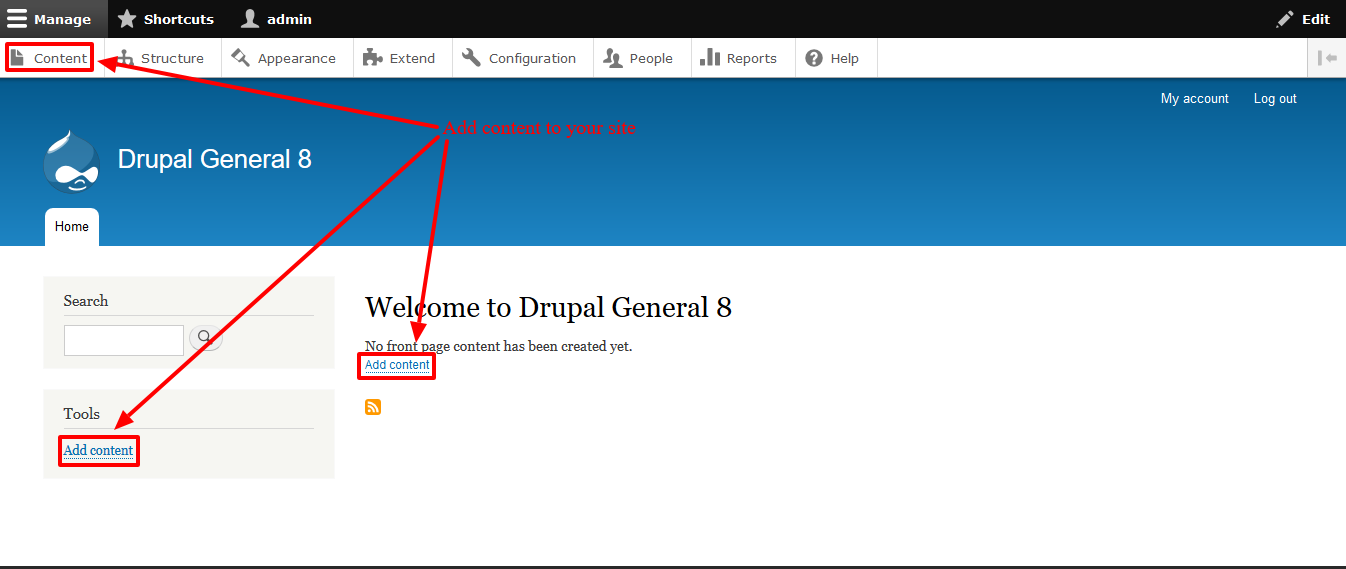
2. Ներկայանում է ընտրացանկ, որտեղ կարող եք ընտրել, թե որ բովանդակության տիպն եք ուզում ավելացնել։ Լռելյայն Drupal 8-ն ունի երկու բովանդակության տեսակ՝ Հոդված (Article) և Հիմնական էջ (Basic Page)։
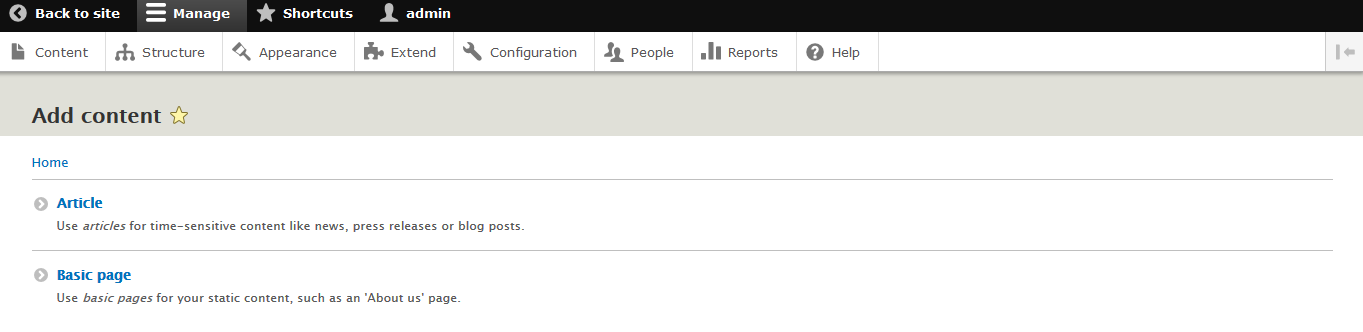
3. Ընտրեք Հոդվածը (Article)։ Հիմնական էջի և Հոդվածի հիմնական տարբերությունը այն է, որ հոդվածի ստեղծման ժամանակ կարող եք ավելացնել պատկեր։ Հիմնական էջը ստատիկ էջ է։ Հետագայում կարող եք խմբագրել բովանդակության տիպի դաշտերը։
4. Բացվում է ձև, որտեղ կարող եք մուտքագրել ձեր հոդվածի տվյալները։ Կարող եք նաև կարգավորել փոփոխությունների օրագիրը, մենյուի պարամետրերը, մեկնաբանությունները, հեղինակային իրավունքը և SEO պարամետրերը։ Այս պարամետրերը փոփոխվում են ձեր Drupal միջավայրի և ավելացված մոդուլների օգտագործմամբ։
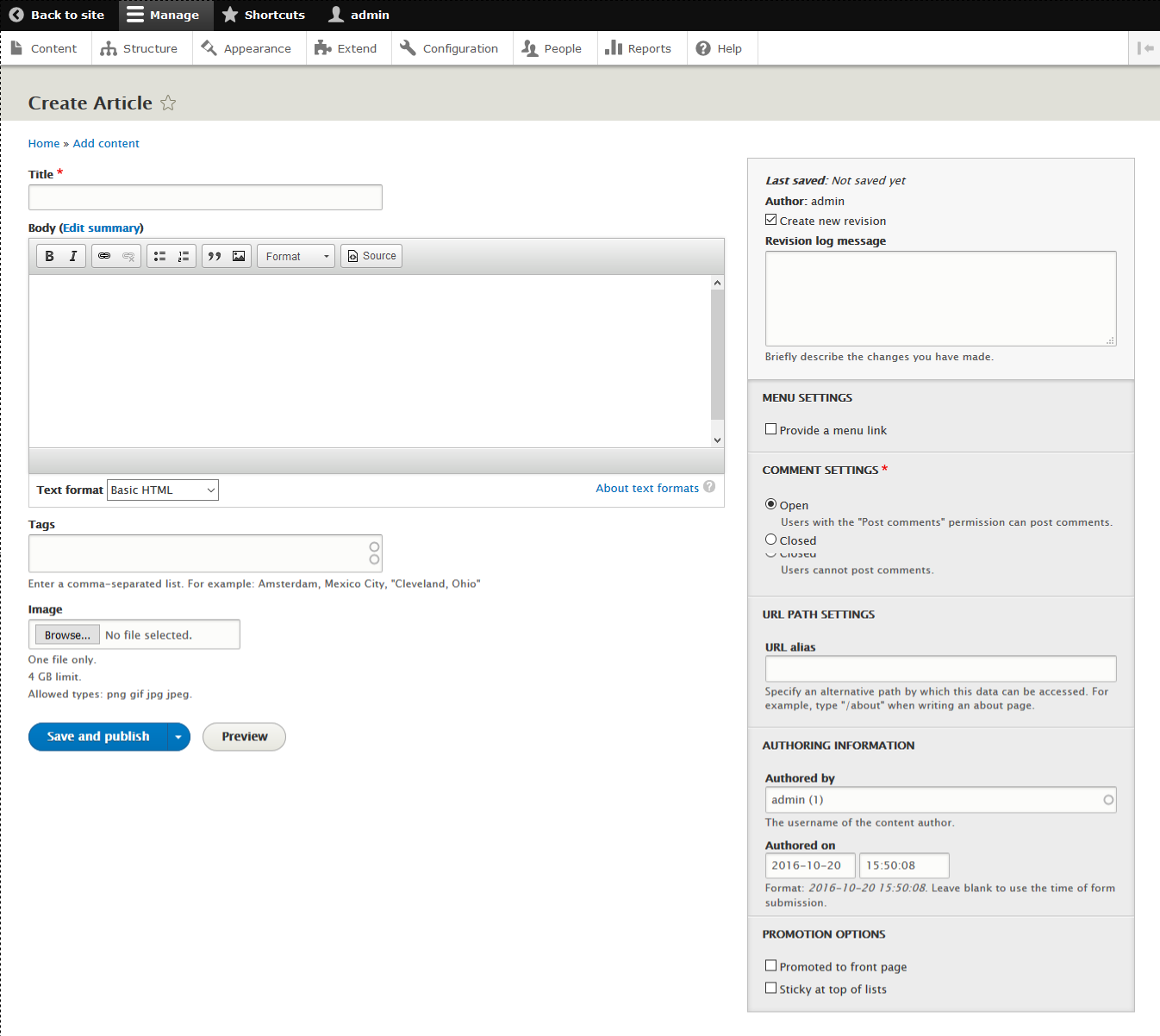
5. Մուտքագրեք էջի վերնագիրը «Վերնագիր» տեքստային դաշտում, օրինակ՝ «Փորձնական հոդված»։
6. «Ամփոփագիր» հատվածում գրեք այն տեքստը, որը կարճ ներկայացնում է ձեր հոդվածը։
7. «Որոն» հատվածում մուտքագրեք տեքստը։ Եթե արդեն ունեք տեքստային բլոկ ձեր կայքի համար, կարող եք այն պատճենել և տեղադրել այստեղ։ Կարող եք ընտրել ձևաչափավորման տարբերակներ «Տեքստի ձևաչափ» բացվող ցանկից, որը գտնվում է տեքստային դաշտի տակ։ Լռելյայն հասանելի են Հիմնական HTML, Սահմանափակ HTML և Լրիվ HTML տարբերակները։
8. Կարող եք նշել ձեր բովանդակության թեգերը։ Թեգերի մասին իմանալու համար սեղմեք այստեղ։
9. Կարող եք ներբեռնել պատկերը ձեր բովանդակության տիպի համար։
10. Սեղմեք «Պահպանել»։ Պահպանման կոճակը հնարավորություն է տալիս հրապարակել ձեր բովանդակությունը կամ պահպանել անհրապարակված։
11. Այժմ դուք կտեսնեք ձեր գրառումը։
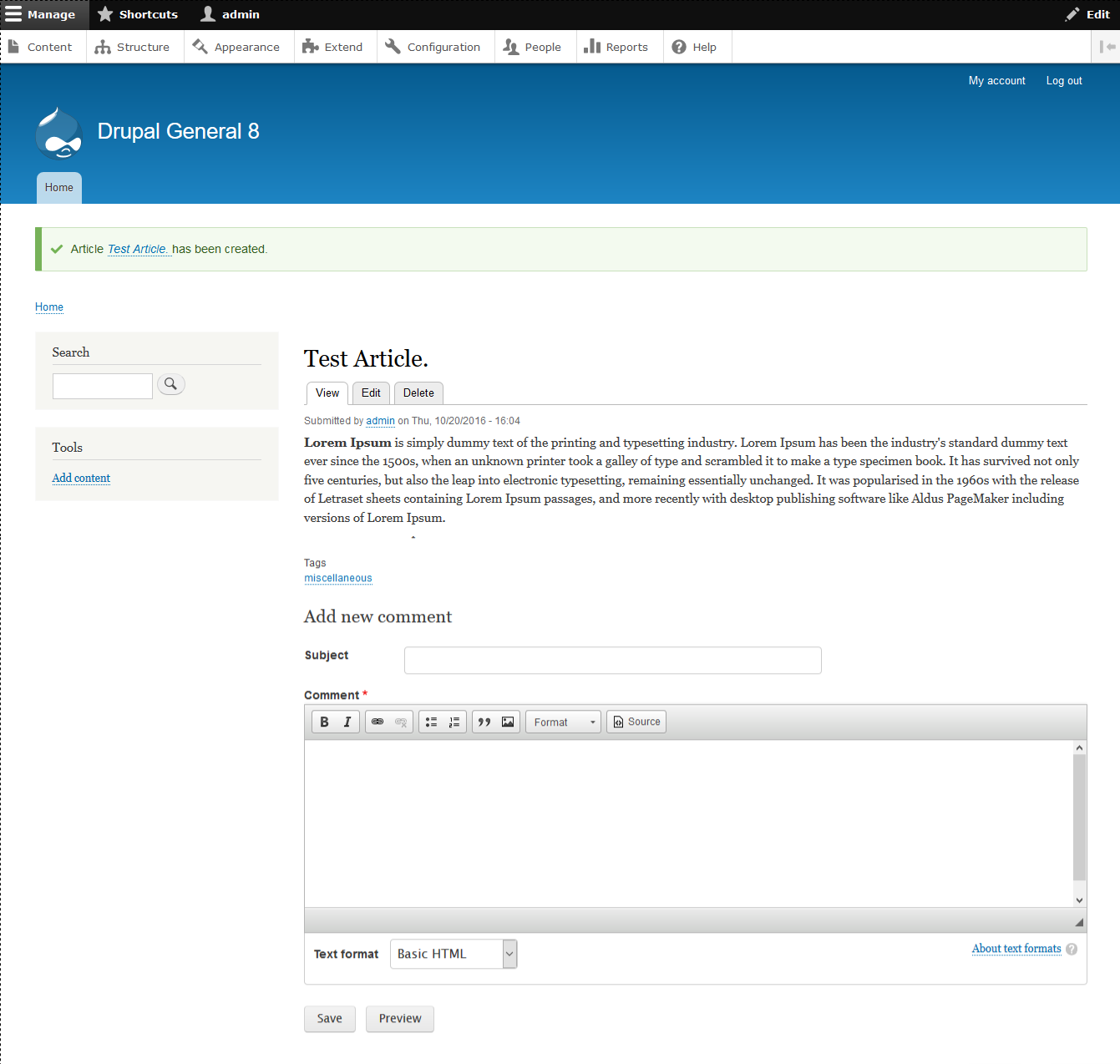
Նոդերի կառավարում
Կարող եք կատարել տարբեր գործողություններ մեկ կամ մի քանի նոդերի հետ։ Կարող եք նշել նոդերը հրապարակված կամ անհրապարակված, բարձրացնել տիտղոսային էջ, իջեցնել, դարձնել «կպչուն» (պահպանել ցանկի վերևում) կամ չդարձնել։ Կարող եք նաև ջնջել մեկ կամ մի քանի նոդեր։
Սեղմեք բովանդակության հղմանը ադմինիստրատորի մենյույում կամ գնացեք «/admin/content», որտեղ կստանաք ձեր Drupal հավելվածի բոլոր բովանդակության ցանկը։
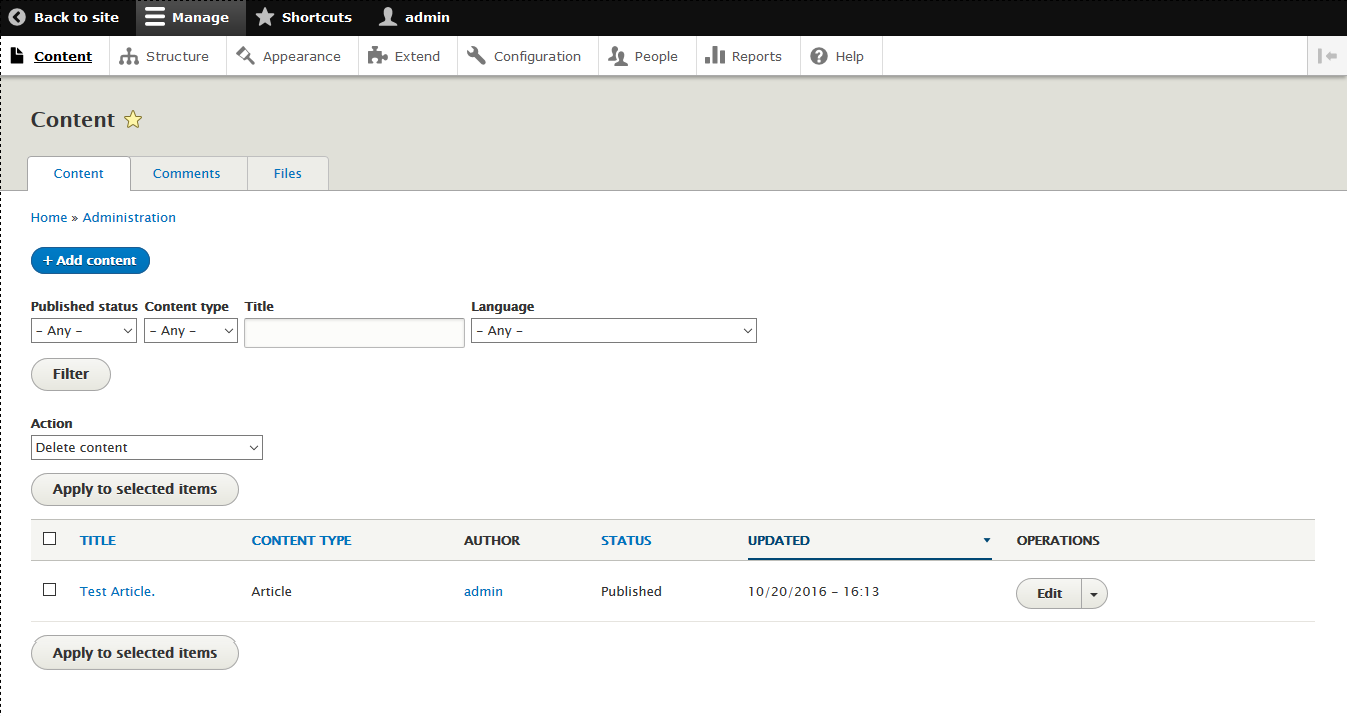
- Սեղմեք Կառավարում> Բովանդակություն։
- Եթե ցանկանում եք, ֆիլտրեք ցուցադրված բովանդակությունը ըստ կարգավիճակի, տեսակի, անվան կամ լեզվի՝ հետևյալ կերպ՝
- Ընտրեք ցանկալի արժեքը որևէ մեկ կամ բոլոր ֆիլտրերում։
- Սեղմեք «Ֆիլտր» կոճակը՝ բովանդակության ավելի սահմանափակ ցանկ ստանալու համար։
- Բովանդակությունը կարելի է ընտրել՝ օգտագործելով ձախ կողմի դաշտը յուրաքանչյուր տողի մոտ։
- Բոլոր բովանդակությունը ընտրելու համար սեղմեք դաշտը վերնագրի ձախ կողմում։
- Ընտրեք ադմինիստրատիվ գործողությունը՝ իրականացնելու համար, օրինակ՝ «Ջնջել բովանդակությունը սկզբնական էջից»։
- Սեղմեք «Կիրառել ընտրվածների վրա»։
Նոդերի թույլտվությունների կարգավորման մասին տեղեկություն գտեք «Օգտագործողների կառավարում» բաժնում։
Մեկնաբանությունների կառավարում
Կարող եք ցուցադրել բոլոր մեկնաբանությունների ցանկը։ Ցուցակից կարող եք չեղարկել հրապարակումը կամ ջնջել մեկ կամ մի քանի մեկնաբանություններ։
- Սեղմեք Կառավարում> Բովանդակություն
- Սեղմեք «Մեկնաբանություններ» ներդիրին։
- Ընտրեք մեկ կամ մի քանի մեկնաբանություններ։
- Բացվող ցանկից ընտրեք «Չեղարկել հրապարակումը» կամ «Ջնջել»։
- Սեղմեք «Թարմացնել»։